XBOX360 – игровая консоль седьмого поколения, разработанная кампанией Microsoft, которая является прямым конкурентом Play Station 3 и Nintendo Wii U. Для воспроизведения видеоигр в Xbox 360 используются DVD-диски. В постсоветском регионе они обходятся довольно дорого. Если пользователь желает получить доступ к широкой библиотеке игр совершенно бесплатно, то консоль прошивают. Геймеры получают доступ к пиратским играм или чтению записанных дисков. Иными словами, пользователь существенно экономит на покупке лицензированного продукта. В среднем цена процедуры зависит от типа прошивки Xbox 360 и модели консоли. В московских ремонтных сервисах ценник колеблется в районе от 1 000 до 4 000 рублей.
Целесообразность процедуры
Объективно XBOX360 – это устаревшая платформа. Разумеется, Microsoft всячески поддерживает самую продаваемую приставку. Однако с каждым годом игр становится все меньше и меньше, а онлайн популярных видеоигр постепенно падает. На сегодняшний день прошитое устройство принесет куда больше пользы, чем лицензионная версия продукта. Особенно если до этого пользователь был незнаком с вселенной видеоигр.
Предупреждение
Производители видеоигр и Microsoft заинтересованы в получении прибыли, поэтому регулярно проводят волны проверок. Существует вероятность получить бан в сервисе Xbox Live.
Также при неправильных манипуляциях с приставкой существует риск получить «кирпич», поэтому помните, что каждый лично несет ответственность за возможные проблемы. Стоит отметить, что даже при успешной прошивке приставка лишается гарантийного обслуживания. Потеря гарантии означает невозможность получить бесплатное сервисное обслуживание в течение гарантийного срока.
Наиболее популярные версии
На сегодняшний день имеется четыре популярные прошивки. Каждая из них обладает своими преимуществами и недостатками, поэтому подробнее остановимся на каждой версии в отдельности.
Xkey
Xkey – самый дорогой способ получить бесплатные игры, требующий покупки дополнительного ПО. Для того чтобы реализовать прошивку понадобится XK3Y – набор инструментов, главным компонентом которого является фирменная материнская плата x360key. Дополнительно для удобства можно докупить:
- Пульт управления, позволяющий управлять некоторыми процессами.
- Xk3y WiFi Dongle – фирменный инструмент в лице USB-адаптера. С его помощью ISO-образы запускаются при поддержке специального интерфейса.
- Xk3y Gecko – адаптер, позволяющий создавать ISO-образы лицензионных видеоигр на USB или жестком диске.

Принцип работы Xkey довольно прост. Пользователю открывается функция эмуляции DVD привода. С его помощью можно запускать игры с флешки или «серого» диска. Главное преимущество Xkey заключается в том, что у геймеров остается доступ к сервису Xbox-Live. Благодаря этому можно полноценно пользоваться онлайном на Xbox 360. Стоит отметить и некоторые недостатки:
- Xkey является самой дорогой на рынке.
- Не все устройства поддаются Xkey. Например, модели, выпущенные после 2012 года, не смогут прошиваться этим способом.
Freeboot
Freeboot – самая популярная кастомная прошивка для Xbox 360. С технической точки зрения Freeboot предлагает модификацию стандартного интерфейса управления – Dashboard. Главный козырь Freeboot заключается в возможности записи игр на жесткий диск, флешку или сторонний HDD или SDD накопитель. Используя Freeboot открывается право запускать видеоигры без лицензионного диска. Используя Freeboot 3.0, он вообще не понадобится. Теперь осветим минусы прошивки:
- Новый интерфейс (DashLaunch и XeX Menu), с которым необходимо освоиться.
- Невозможность использовать официальные онлайн сервисы Xbox Live, иначе бан. Проблема частично решается наличием неофициальных серверов LiNK.
Dual Nand
Dual Nand – не особо популярный тип прошивки Xbox 360, поскольку требует от пользователя знаний в электронике. Наверное, сложность процедуры и высокая вероятность испортить приставку – главные минус. Кроме того, для прошивания придется купить дополнительный чип (например, Squirt Dual NAND).
Из козырей Dual Nand выделяется ее универсальность. Геймеры получают две системы: модифицированную Freeboot и лицензионное ПО. Таким образом, открывается возможность безнаказанно использовать Live сервисы, запуская любой пиратский софт.
IXtreme LT 3.0
IXtreme LT 3.0 для Xbox 360 подразумевает прошивку привода, что дает доступ к использованию не только лицензионных дисков, но и пиратских подделок, скачанных из интернета образов, а также простых дисков, записанных на болванке. Консоли с последней версией IXtreme LT 3.0 обладают поддержкой Xbox Live без риска получения бана.
IXtreme LT 3.0 разрешает играть в видеоигры, которые изначально были недоступны в домашнем регионе. Особенно хорошо IXtreme LT проявит себя у любителей японских эксклюзивов. Из недостатков можно отметить невозможность играть в аркады в фирменном магазине.
Важная информация! У корпорации Microsoft есть ревизия консоли Xbox 360E под названием «Winchester». К сожалению, на данный момент эти модели не поддаются никакому взлому.
Выбираем прошивку
Из четырех представленных прошивок лучшими вариантами установки являются Freeboot и IXtreme LT 3.0 для Xbox 360, поскольку процесс прошивки отличается простотой и не требует сложных манипуляций с консолью. Кроме того, вероятность получить бан – одна из наиболее низких (при грамотной эксплуатации). Именно с Freeboot и IXtreme LT 3.0 чаще всего продаются поддержанные Xbox 360. Однако из-за возможности полноценно использовать онлайн IXtreme LT 3.0 является более функциональным и востребованным вариантом для Xbox 360.
Будем рассматривать процесс прошивки Freeboot и IXtreme LT 3.0 для Xbox 360.
Обновление Dashboard
Чтобы обезопасить себя от бана консоли рекомендуем загружать обновления с флешки или внешнего накопителя. Чтобы получить актуальную версию Dashboard перейдите на официальный сайт Майкрософт и загрузите обновление на флешку. Далее требуется:
- разархивировать скачанный файл на флешку;
- вставить USB накопитель в Xbox 360;
- перезагрузить консоль и обновления установятся автоматически.

Перед установкой не забудьте отформатировать флешку. Важно, чтобы USB накопитель использовал файловую систему FAT.
Необходимые инструменты
Для процедуры потребуются такие инструменты:
- отвертка, чтобы открутить верхнюю крышку приставки;
- SATA-кабель для связи между ПК и консолью;
- персональный компьютер;
- программа Jungle Flasher;
- USB-коннектор.
Определяем версию привода
Перед тем, как прошить Xbox 360 в домашних условиях необходимо определить модель дисковода. Требуется отодвинуть верхнюю крышку приставки и аккуратно снять его. На корпусе должна находиться наклейка с подробной информацией. Необходимо выделить описание производителя. На Xbox 360 использовались четыре фирмы:
- Samsung.
- BenQ.
- Lite-On.
- Hitachi.
Подключение к компьютеру
Снимите защитную крышку ПК, чтобы подключиться к SATA разъему. Важно следить, чтобы все устройства работали исправно и не отключались в процессе. От пользователя требуется:
- Подключить SATA к не используемому разъему на плате.
- Вторую часть провода подключить к Xbox 360.
- Таким же образом подключаем питание.
- Не забудьте подключить видеовыхода VGA к консоли.
- Если используется HDMI вместо VGA, то тогда понадобится телевизор.

Установка Port I/O 32
Подключив консоль к ПК, откройте «Диспетчер устройств» и найдите пункт с компонентами Xbox. Нажмите правой кнопкой мыши (ПКМ) на строку «Xbox 360» и выберете «обновить». Далее используйте ручную инсталляцию обновлений.
Система потребует указать место, откуда будут устанавливаться файлы. Скачайте и разархивируйте драйвер на ПК. При выборе директории выберете то место, где сохранены эти файлы.
Работа с Jungle Flasher и приводом
Для того чтобы прошить приставку Хбокс 360 понадобится программа Jungle Flasher и вспомогательное ПО. Установив программу, найдите иконку под названием «MTK Flash 32». Далее отыщите модель привода.
Если нажать на кнопку «настройки дисковода» и появится запись «Drive in Vendor Mode» – это знак, что оптический привод успешно подключился и программа его распознает. Если возникают какие-либо неполадки — обновите версию Dashboard. Скорее всего не правильно обновили версию прошивки.
Обрабатываем ключ привода
Последний шаг – выяснить ключ подлинности для дисковода. Для выполнения задачи, требуется выполнить следующие шаги:
- открыть программу и найти параметр «DVD Key»;
- выбрать дисковод, используемый на консоли;
- далее нужно нажать на команду IO Port;
- нажать на кнопку «LO83info».

Полученный ключ сохранится в отдельной директории. Он понадобится пользователю в процессе установки.
Методы прошивки консоли для различных приводов
Samsung
Для устройств фирмы Samsung:
- проверьте, что диск успешно подключен к утилите;
- перейдите во вкладку под названием «MTK Flash»;
- нажав на кнопку «Sammy Unlock» активируется разблокировка дисковода.

При первичной установке прошивки нажмите на «ОК». Откроется окно со стандартной формой, где будет рассказываться, что все действия выполняются на свой страх и риск. Следуйте командам лаунчера.
По завершению разблокировки произойдет возврат в «MTK Flash 32». Здесь необходимо нажать на «Read», чтобы приложение начало считывать прошивку. Программа предложит сделать резервную копию фирменной ОС. Не пропускайте этот шаг, чтобы в будущем иметь возможность вернуться к стандартным настройкам.
Как только программа считает прошивку откроется опция, позволяющая записать модифицированную прошивку. Чтобы запустить процесс нажмите «Write» и в открывшемся окне выберите папку, где она находится.
Получив сообщение об успешной записи, от пользователя требуется нажать на клавишу «Outro ATA Reset». Данная процедура позволит правильно остановить процесс прошивки.
ВНИМАНИЕ! Если забыть нажать на это кнопку, то при запуске приставки будет автоматически получен бан!!!
BenQ
Для производителя Benq, сначала подключите дисковод, откройте «MTK Flash» и выберите раздел, где имеется наименование дисковода.
После этого все действия производятся по аналогии с приводами от «Самсунг»:
- нажмите на «Read»;
- сохраните на ПК резервную копию и ключ для установки;
- используйте «Write» (в проводнике выберете место, где сохранена прошивка);
- далее следует кнопка «Outro Ata Reset», которая запустит инсталляцию;
- отключите дисковод от компьютера и подсоедините его к приставке.
Hitachi
Владельцам консоли с приводом Hitachi требуется знать не только марку производителя, но и серийный номер девайса. В случае, если «серийник» начинается числами 78 или 79, то пользователь придется записать дополнительный диск с серийным номером. Данная процедура необходима для того, чтобы разблокировать привод. В утилите Jungle Flash имеется вкладка с названием привода Hitachi. Нужно открыть ее и нажать на графу «Insert 79 Audio CD». Откроется прямая ссылка на скачивание файла для записи. После загрузки необходимо записать его на CD-R диск.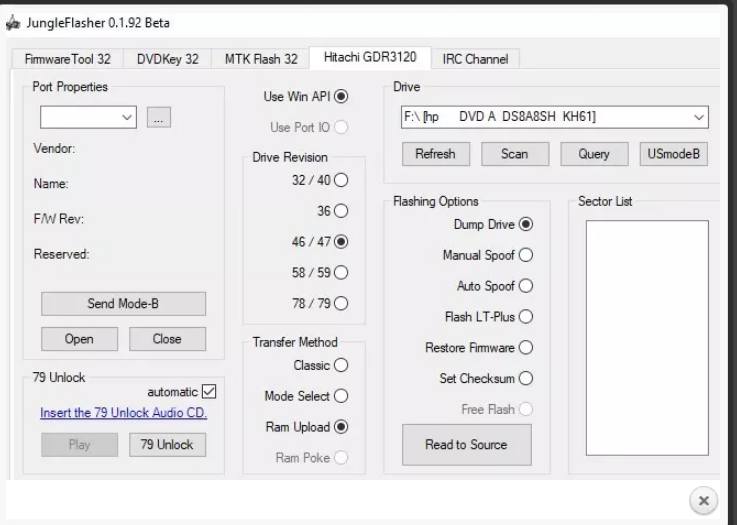
В окне кликните на команду «Send Mode-B» и следуйте инструкции по установке. При выходе из «Режима B» пользователю нужно вставить диск с записанным ранее файлом. В случае если привод 79 номера, используйте команду «79 Unlock». Далее запустится чтение диска. Через пару секунд можно забрать диск (привод откроется самостоятельно). После этого откроется стандартный способ прошивки посредством команды «MTK Flash».
Lite-On
Наиболее проблемным приводом является Lite-On. Обратите внимание, что только новые модели привода без проблем синхронизируются с Jungle Flash. В случае если утилита не синхронизируется, придется разбирать привод. Вплоть до печатной платы. Задача — отыскать на плате точку, именуемую MPX01. Местонахождение точки указано на изображении ниже. Нужно убедиться в правильности найденной точки, поскольку они плотно располагаются. Крайне легко ошибиться и спутать нумерацию.
К точке MPX01 потребуется подносить зонд или щуп до тех пор, пока прошивка не запишется. Для изготовления зонда берем острый предмет и припаиваем (или прикручиваем) к нему массу (землю) от устройства к которому подключено питание привода (блок питания компьютера, или приставки). Подобные действия – необходимость. В противном случае привод автоматически заблокирует установку модифицированной ОС. Теперь перейдем непосредственно к процессу прошивки:
- Откройте утилиту в разделе «MTK Flash», нажав на кнопку с название дисковода.
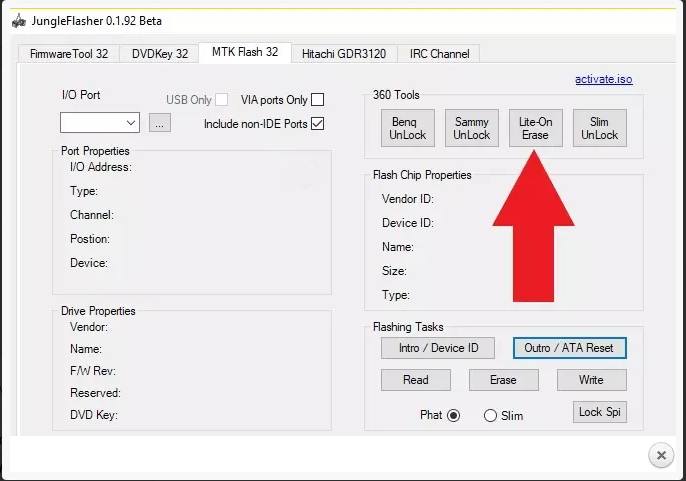
- В новом окне найдите команду «PhatKey».
- Подождите, пока утилита обработает информацию. Не закрывайте окна. Ожидайте, когда клавиши на панели инструментов вновь будут активны.
- По завершению процесса в окне свойств оптического привода на экране отобразится: «MTK Vendor Intro failed» –знак, что пользователь может начинать использовать зонд на приводе.
- Включите зонд, а после прикоснитесь им к точке MPX01. По истечению пары секунд отпустите его.
- Если все сделали правильно, то в утилите появится сообщение, которое разрешит запустить процесс.
- Нажмите «ОК» и перезагрузите дисковод.
- Повторная синхронизация встретит пользователя сообщением, где будет сказано, что требуется сохранить новый ключ продукта.
- Теперь задача – выбрать директорию, куда он запишется.
- Завершив запись, зайдите на панель «Firmware Tool», где требуется нажать на клавишу «Manual Spoofing». Кнопка окажется кликабельной, распознав вновь подключенное устройство.

- После откроется окно «Load key bin», где пользователю необходимо выбрать место, где сохранен ключ. Вследствие чего в модифицированной прошивке будет использоваться рабочий ключ продукта.
- В главном меню перейдите в раздел под названием «MTK Flash».
- Нажмите на клавишу чтения «Read», что запустить процесс считывания прошивки из файла.
- В время инсталляции, утилита затребует ключ продукта. Укажите его при помощи проводника.
- Нажав «Write» запустится процесс записи (сама процедура займет четверть часа).
- В конце используйте команду «Outro ATA Reset». Надпись «Verified» является уведомлением об успешности операции.
Запуск консоли
Чтобы проверить работоспособность вставьте диск с заранее записанной игрой. На болванке должна быть записана игра. Если игра загрузится, как обычный лицензированный диск, то операция прошла успешно. Еще один знак успешно прошитой консоли – новый пользовательский интерфейс.
Бан Xbox Live
Корпорация Microsoft стремиться всячески защитить собственный продукт от взлома при помощи блокировок. Если речь идет о «махинациях с лицензионными продуктами», то блокировка может прилететь, как мгновенно, так и через несколько месяцев. Последствия банов довольно радикальны: игроки больше не имеют возможности пользоваться live сервисами и общаться с другими геймерами. С недавнего времени кампания Microsoft начала блокировать винчестеры. Отныне пользовательские данные невозможно перенести на другую приставку. В целом, нарушение правил Майкрософт превращают платформу в «кирпич».
![]() Загрузка…
Загрузка…
Содержание :
- 1 Варианты прошивки Xbox 360
- 1.1 XKey
- 1.2 Freeboot
- 1.3 Dual Nand
- 1.4 IXtreme LT 3.0
- 2 Стоит ли прошивать Xbox 360
- 3 Как прошить Xbox 360 на Freeboot
- 3.1 Необходимые детали и подготовка
- 3.2 Установка чипа Freeboot
- 3.3 Работа с программной частью
- 3.4 Запуск и тестирование
Владельцы Xbox 360 знают, что на консоль можно устанавливать только лицензионные игры. При этом не каждый пользователь может позволить себе их приобретение. В статье рассмотрены варианты прошивки приставки, описаны риски и дана обобщенная инструкция по установке Freeboot на Xbox 360.
Варианты прошивки Xbox 360
Чтобы пользоваться пиратскими копиями игр на приставке, придется выполнить ее перепрошивку. Действие снимает гарантийные обязательства производителя перед покупателем, а также приводит к блокировке аккаунта Live, иными словами, пропадает возможность игры по сети.


Обратите внимание
Процедуру рекомендуется осуществлять только тем, кто понимает каждый этап и уверен в своих способностях. Некорректные действия и возможные ошибки приведут к поломке устройства, которую в некоторых случаях не получится устранить.
Далее опишем основные методы прошивки, назовем их преимущества и необходимое оборудование.
XKey
Версия прошивки, которая отличается созданием эмулятора на базе Linux. Управление такой системой не вызовет трудностей, а софт можно запускать непосредственно с подключенной флешки.

Процедура состоит из двух основных этапов:
- Внутреннее вмешательство в корпус консоли для установки чипа.
- Монтаж входа USB для подключения съемных накопителей.
Из преимуществ метода следует выделить возможность игры по сети и сохранение официального аккаунта Xbox Live. Недостатков также несколько: контент в играх так и останется платным, придется приобретать эмулятор стоимостью 2-3 тыс. рублей.
Freeboot
Второй вариант прошивки был создан программистом, а точнее хакером из Франции. Установка Freeboot на Xbox 360 получила массовый характер и корпорации Microsoft пришлось выпускать специальное обновление, призванное пресечь попытки взлома консоли. Однако методика остается популярной, поскольку со стороны пользователей также создаются соответствующие изменения.
Установка Freeboot представляет собой достаточно сложную процедуру, которая будет по плечу не всем пользователям. Потребуется SPI программатор, соответствующий чип, который распаивается на материнской плате, и набор соответствующих инструментов.
Недостаток у способа только один – блокировка возможности игры по сети. В то время как преимуществ гораздо больше:
- игры могут запускаться как с флешки, так и с подключенного внешнего жесткого диска;
- аккаунт пользователя сохраняется;
- приставка нормально реагирует на самостоятельно записанные диски или виртуальные образы;
- платные компоненты игры (DLC и Live Arcade) могут быть установлены на бесплатной основе.
Dual Nand
Слово «dual» переводится как двойной, и оно полностью отражает суть этой прошивки. Пользователь получает две системы в одной консоли – официальная остается на своем месте, плюс добавляется пиратская. Примечательно, что следы вмешательства легко убрать, если возникнет необходимость обращения по гарантии.

Прошивка Xbox 360 своими руками способом Dual Nand имеет следующие преимущества:
- возможность сетевой игры;
- взаимодействие с нелицензионными дисками;
- сохраняется вариант приобретения игр из магазина компании.
Минусы: сложный процесс установки с необходимостью написания скриптов, требуется покупка чипа.
IXtreme LT 3.0
Оптимальный метод прошивки, который базируется на постоянном получении обновлений, позволяющих обходить защиту производителя консоли. К тому же у пользователя сохраняется возможность возвращения к оригинальной версии ПО.
Плюсы:
- сетевая игра;
- сохранение учетной записи Xbox;
- регулярное обновление ПО.
Минус один – без постоянной загрузки изменений, аккаунт на сервере компании будет заблокирован.
Стоит ли прошивать Xbox 360
![]() Загрузка …
Загрузка …
Вопрос о целесообразности прошивки спорный. С одной стороны, присутствует риск блокировки аккаунта, потеря сетевой игры и гарантийных обязательств компании. С другой – возможность бесплатно устанавливать новинки игровой индустрии.

Приступать к прошивке следует только будучи уверенными в своих силах и обладая соответствующими знаниями. Важно вычитать всю доступную в интернете информацию по этому вопросу перед тем, как начинать действовать. Каждый вариант взлома Xbox предполагает весьма сложные операции с ПО и аппаратной составляющей приставки.
Если решение было принято в пользу установки прошивки, предлагаем вашему вниманию обзорную инструкцию для метода Freeboot. В конце текста будет предоставлено видео, где можно подробно рассмотреть все этапы процедуры.
Как прошить Xbox 360 на Freeboot
Рассмотрим поэтапно процесс установки Freeboot на Xbox 360 с материнской платой Corona v1.
Необходимые детали и подготовка
Для начала нужно обзавестись деталями и инструментами. В их число входит:
- инструмент для разборки консоли: несколько размеров отверток, пластиковая карта или специальная лопатка для разделения пластиковых элементов;
- программатор SPI, который необходим для взаимодействия в нандом;
- Matrix Glitcher v3 – чип, устанавливаемый на материнскую плату консоли;
- проводка для припайки чипа к контактам платы;
- паяльник и расходники: припой, флюс, кислота.


Когда все материалы подготовлены, можно приступать к вскрытию приставки. Только после этого получится определить версию установленной внутри материнской платы. Разборка корпуса:
- Снять боковины, используя специальную лопатку, чтобы не повредить пластик.
- Открутить модуль Wi-Fi.
- Раскрыть корпус и снять крепежи.
- Убрать верхнюю крышку и извлечь привод.




Теперь можно снять материнскую плату и увидеть ее версию. В рассматриваемом варианте это Corona v1.
Установка чипа Freeboot
Следующим этапом инструкции, как прошить Xbox 360 в домашних условиях, является непосредственный монтаж Matrix Glitcher v3 на плату:
- Припаивается питание и остальные провода к соответствующим контактам на плате. Подробно можно увидеть на видео внизу материала.
- Удаляется флюс, который может мешать нормальной работе платы. Для этого используется специальный растворитель.
- Припаивается программатор, обеспечивающий работу с памятью консоли.



Работа с программной частью
После установки чипа и программатора необходимо:
- Подключить программатор к настольному ПК или ноутбуку, а Xbox к источнику питания.
- Провести считывание нанда для расшифровки значений и их последующей модификации. Для этого подойдет программа AutoGG.
- Выполняется сбор нанда и запуск консоли в специальном режиме для считывания ключа шифрования.
- Осталось записать полученное значение в консоль.


Теперь можно убрать программатор – работа с ним завершена. Дальше потребуется провести программирование чипа для работы с той версией материнской платы, которая установлена на конкретной приставке.

Запуск и тестирование
После проведенных манипуляций нужно подключить приставку к монитору и выполнить первый старт. На экране появится системное окно. Дальше производится считывание CPUkey – ключа шифрования, который является уникальным набором чисел и букв.
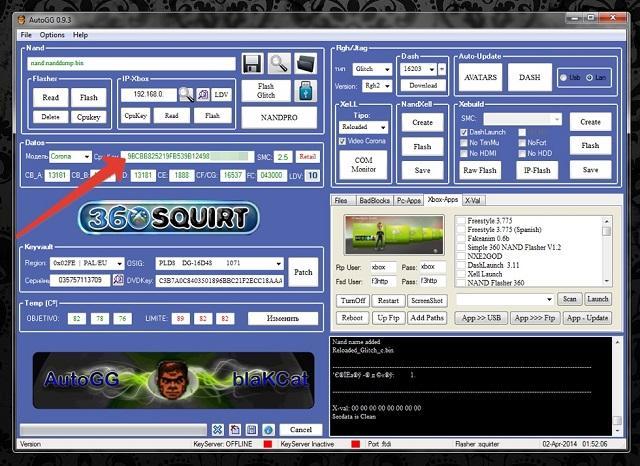
Следующий шаг инструкции о том, как перепрошить Xbox 360 – сборка нового нанда. Это позволит запускать консоль с установленным до этого чипом. Дальше выполняется запись нанда на устройство.

После установки платы в корпус проводится запуск Xbox с Freeboot. Старт длится до двух минут – это нормативное время. Если процесс длится дольше, потребуется экспериментировать с прошивками чипа и его расположением, а также типом используемых проводов.
В качестве заключения отметим, что прошивка Xbox 360 методом Freeboot или любым другим – является весьма сложной процедурой, которая требует точного выполнения всех необходимых инструкций. Если нет желания рисковать состоянием приставки, лучше обратиться к специалистам, имеющим опыт в этом вопросе.
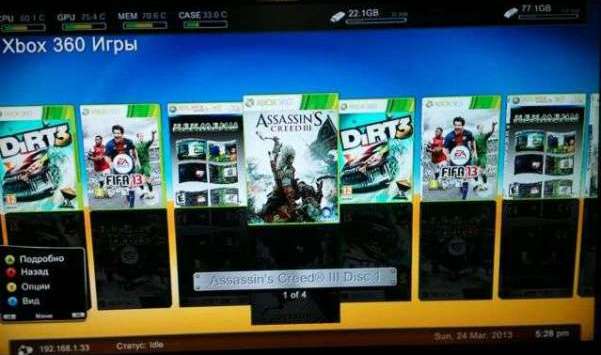
Куда закачивать игры
Установка и настройка FreeStyle Dash (FSD)
Как установить Title Update (TU)
Как закачать игры по FTP
Как закачать игры из USB накопителя через проводник FSD
Как скопировать игровой диск на HDD
Конвертирование ISO образа в формат GOD
Распаковка ISO образа
Как попасть в родной дашборд и обратно в FSD
Что делать, если некоторые игры не запускаются, перезагружают консоль
Что делать, если FSD начал сильно тормозить и зависать
Подробная инструкция freeBoot
Данная инструкция freeBoot поможет Вам разобраться во всех нюансах использования данного вида прошивки.
Весь софт — здесь
Предупреждение: freeBoot поддерживает только файловую систему FAT32!
Для форматирования накопителей объёмом свыше 34Гб, в файловую систему FAT32, используйте программу Guiformat.
Куда закачивать игры
1. В папку Games нужно скидывать распакованные ISO образы.
2. В папку Hdd1:Content000000000000000 можно скидывать игры только формате GOD.
Папки из пунктов 1 и 2 могут находиться в корне внутреннего Hdd1 консоли, а также внешнего Usb накопителя. При их отсутствии создайте эти папки вручную.
Игры в формате GOD имеют следующий вид: папка с ID названием игры (буквенное-цифирное название 8 знаков), которое уникально для каждой игры, а в ней папка 00007000 или 00004000(где сама игра) (для аркад — 000D0000) и, возможно, папка 00000002 (где установочный контент и DLC).
Распакованный ISO образ имеет в папке файл default.xex

После закачки игр, в FSD зайдите в Настройки -> Настройки содержимого -> Сканирование -> и нажмите кнопку Сканировать. По умолчанию, авто сканирование содержимого происходит после каждого запуска XBOX 360 (FSD).
После этого закачанные игры отобразятся в Библиотека -> XBOX 360 Игры.
Установка и настройка FreeStyle Dash (FSD)

Для автоматического запуска FSD должен быть установлен Dash Launch. Он, в большинстве случаев, устанавливается сразу вместе с freeBoot, если его делал нормальный мастер.
Скачайте и откройте в блокноте launch.ini. В Default, в начале пути, пропишите hdd — для автозапуска FSD из корня встроенного жесткого диска XBOX 360 или usb — для автозапуска FSD из корня внешнего USB-накопителя. Сохраните внесённые изменения.
Поместите папку с FSD и отредактированный launch.ini в корень внутреннего жесткого диска XBOX 360 (с помощью XeXMenu) или в корень внешнего USB-накопителя (через Мой компьютер). После перезапуска приставки, скопированный FSD запустится автоматически.
Изменение основных настроек:
Настройки -> Настройки содержимого -> Пути к содержимому -> жмите кнопку Y -> Выбрать путь -> зайдите в носитель который хотите добавить, затем в папку Content000000000000000 и жмите кнопку Y. Выставите глубину сканирования на 2 и жмите кнопку X. Тоже самое нужно сделать для папки Games (не Game!!!).
Таким образом, нужно добавить все подключённые носители, где содержаться игры, программы и т.п.
Как установить Title Update (TU)
1. Через FSD (при наличии настроенного интернета на XBOX 360).
Зайдите Библиотека -> XBOX 360 Игры, выделите нужную игру, нажмите Y, затем выберите Менеджер TU, затем ещё раз нажмите Y и подождите пока FSD всё скачает, после этого нажмите A для того, чтобы сделать его активным.
2. В ручную, скачав нужное TU с сайта xboxunity.net.
Узнать Title ID и Media ID игры можно нажав на геймпаде центральную кнопку XBOX в запущенной игре, где в нижнем правом углу увидите необходимую информацию

Скачивайте TU только самый последний, так как он уже содержит в себе все предыдущие версии!
TU существует двух видов: TU_ (в самом начале две большие буквы и нижний пробел) и tu (в самом начале две маленькие буквы без каких-либо пробелов).
tu копировать в Hdd1:Content000000000000000ID_название_игры00B0000
TU_ копировать в Hdd1:Cache
Как закачать игры по FTP
Когда запущен FSD или XM360, консоль работает как FTP сервер, что позволяет подключатся к ней почти через любой FTP клиент, например FileZilla, для закачивания, скачивания и удаления игр и другого контента.
Windows Vista/7.
Настройка компьютера. Соединение через роутер.
Жмите Пуск -> Панель управления -> Центр управления сетями и общим доступом -> Изменение параметров адаптера, затем двойным щелчком левой мыши откройте Подключение по локальной сети, далее нажмите Сведения… Запомните третью секцию (секции разделены точками) адреса IPv4 (она может иметь значение 1 или 0).

Настройка компьютера. Соединение напрямую через сетевую карту.
Жмите Пуск -> Панель управления -> Центр управления сетями и общим доступом -> Изменение параметров адаптера, затем щёлкните левой мышью на Протокол Интернета версии 4, затем нажмите Свойства. Пропишите IP-адрес и маску подсети как на картинке снизу.

Настройка сетевых параметров XBOX 360.
Выйдите из FreeStyle Dash в родной дашборд. Подключите сетевой кабель к приставке, выберете настройки -> Система -> Параметры сети -> Проводная сеть -> Настроить сеть, затем выберете ту часть списка, где есть Параметры IP, затем выберете Ручная и там пропишите IP-адрес 192.168.1.99 . Если вы подключаетесь через роутер, то третья секция IP-адреса должна содержать 1 или 0 (см. настройку соединения через роутер). Нажмите OK для сохранения изменённых параметров.
Пред тем как пробовать соединяться по FTP, убедитесь чтобы был запущен FreeStyle Dash.
Для соединения рекомендуется использовать клиент FileZilla (отключить в настройках обновление!) — скачать
Для Mac OS лучше всего Yummy FTP — скачать
Хост: IP-адрес XBOX 360
Имя пользователя и пароль: xbox
Как закачать игры из USB накопителя через проводник FSD
Вставьте USB накопитель с закаченной на него игрой в свободный USB порт XBOX 360. Зайдите в Программы -> Проводник. В левой стороне окна зайдите в папку Games, а в правой выделите папку с игрой, которую хотите закачать, далее зажмите LB на геймпаде, а затем не отпуская LB нажмите A.

Дождитесь окончания копирования и нажмите A для закрытия окна.
Таким образом можно копировать не только распакованные образы, но и игры в формате GOD, которые помещаются в папку Content000000000000000
Удаление папки происходит аналогичным образом: в левой части окна выделяется удаляемый объект, далее зажимается LB, затем не отпуская LB нажмите B, после этого появится предупреждение,

выберите крестовиной Yes и нажмите A, тем самым подтвердив удаление. Аналогично делается и для правой части окна, только используется RB.
Как скопировать игровой диск на HDD
Таким методом можно копировать все лицензионные диски и если привод прошит на 2.0/3.0, то ещё и не лицензионные под прошивки LT Plus 1.9, LT Plus 2.0 и LT Plus 3.0, но записанные корректно на 100%.
1. Через стандартный дашборд. Игра будет в GOD формате.
Вставьте игровой диск в DVD привод и выйдите из FreeStyle Dash в родной дашборд. Наведите на картинку диска и зажмите X до появления пункта обзора опций,

затем выберите крестовиной Установить и нажмите A для начала установки диска на внутренний HDD консоли.

Дождитесь окончания установки 20-40 минут.
2. Через экстрактор DVD в FSD.
Вставьте игровой диск в DVD привод и зайдите в Программы -> Распаковать DVD. В появлявшемся окне укажите путь к папке Games. Имя папки с игрой присваивается автоматически. Нажмите Старт для начала извлечения.

Дождитесь окончания распаковки 20-40 минут.
Конвертирование ISO образа в формат GOD
Конвертацию в GOD формат лучше всего делать программой Iso2God.
Не важно под какую прошивку и волну сделан конвертируемый образ, на дальнейшую работу во freeBoot это никак не влияет.
Запустив программу Iso2God следуйте следующим инструкциям:
1. Нажмите Add ISO

2. В Image Location выберите конвертируемый образ.
3. В Output Location выберите папку куда будет сохранена папка с игрой уже в формате GOD. У самой папки с игрой будет имя в виде ID названия игры (буквенное-цифирное название 8 знаков) — Title ID.
4. В Mode выберите Full (ISO Rebuilt).
5. Уберите галку с Save Rebuilt ISO Image.
6. В Temporary Location for Rebuilt ISO укажите папу с конвертируемым ISO образом.
7. Нажмите Add ISO для добавления образа в список заданий.

Таким образом можно добавить несколько образов для конвертации.
8. Добавив образы в задание, нажмите Convert для начала преобразования.

Распаковка ISO образа
Поскольку файловая система XBOX 360 аналогична FAT32, то она не может содержать файл больше 4Гб, соответственно ISO образы, которые весят 8Гб, нужно распаковывать для дальнейшей закачки.
Перед закачкой игры на внешний USB-накопитель или внутренний жесткий диск XBOX 360, необходимо извлечь содержимое из ISO-образа. Для этого понадобится программа Xbox Image Browser.
Внимание для Windows 7! Если при запуске Xbox Image Browser появляется ошибка MSCOMCTL.OCX, то запустите Instal MSCOMCTL.OCX Win 7 x86 — для 32-разрядной операционной системы, Instal MSCOMCTL.OCX Win 7 x64 — для 64-разрядной. Узнать какой у вас тип системы можно зайдя в Пуск -> Панель управления -> Система.
В верхнем левом углу программы кликайте File -> Open Image File, затем через появившееся окно откройте ISO-образ игры.
1. В левой части окна кликните правой мышью по названию ISO-образа.
2. Кликайте Extract.
3. В появившемся окошке выберите папку Games на вашем USB-накопителе. Если игра будет закачиваться на внутренний жесткий диск XBOX 360, то можно выбрать любое место на компьютере, где сможет поместиться распакованная игра.
4. Кликните Создать папку.
5. Напишите название папки куда будет распаковываться образ, только на английском.
6. Кликайте OK. Ждите…

Как попасть в родной дашборд и обратно в FSD
Выход из FSD в родной дашборд:
1. При запуске консоли, в момент появления лого XBOX зажать и держать RB.
2. В любой игре, приложении или в самом FSD нажать центральную клавишу джойстика, далее нажать Y, затем выбрать ДА (A) и сразу зажать RB.
Выход из родного дашборда в FSD:
Нажмите центральную клавишу на джойстике, затем нажмите Y (панель XBOX).
Что делать, если некоторые игры не запускаются, перезагружают консоль
Зайдите в FSD в Настройки -> Настройки плагинов -> Статус и нажмите кнопку Unload, которая находится на против FSD Плагин, для отключения этого плагина.
Таким образом FSD Плагин будет отключен до следующего перезапуска FSD, после чего процедуру отключения надо будет делать заново, при необходимости.
Что делать, если FSD начал сильно тормозить и зависать
Зайдите в Настройки -> Главные настройки -> Сброс настроек -> нажмите Стереть базу данных. После этого удалятся все загруженные обложки и прочая дополнительная информация, касающаяся контента FSD.
Если вышеперечисленное не помогает, воспользуйтесь файловым менеджером XeXMenu для его переустановки.
Инструкция по установке FreeBoot.
Что нам понадобится:
1. Программатор (X360 Squirt slave programmer, Super nand flasher, Matrix NAND Programmer, Xecuter J-R Programmer, один из них, на ваше усмотрение, можно даже самому собрать на микросхеме PIC)
1.1 Если у вас Corona 4gb to вам потребуется карт-ридер и адаптер microSD-SD и резистор 68 Ом
2. Чип (X360Run (если у вас материнская плата Trinity или Corona) или Matrix Glitcher v3 (подходит для всех ревизий включая старые приставки phat) )
2.1 Post fix adapter (или подпаяться к шарику процессора напрямую, об этом позже)
3. Провода (МГТФ желательное с меньшим сечением или AWG24/AWG26)
4. Флюс, паяльник, спирт, припой
5. AutoGG из программного обеспечения, качать тут
Если у вас приставка ревизии Corona (16mb) или Trinity то нужно подпаяться к флешеру по схеме ниже.

Если у вас Corona 4gb, то паяем по схеме указанной ниже

На материнских платах Corona (если не ошибаюсь начиная с 07.2012) отсутствуют резисторы, на их месте делаем маленькие перемычки из проводов

Запускаем программу AutoGG, подключаем питание к вашей приставке (включать не нужно).
Выбираем программатор (в зависимости от того что у вас есть) для материнских плат объем памяти которых составляет 16 мб

Для всех новых материнских плат надо указать версию NandPro 2.0b или 2.0b ArmV3


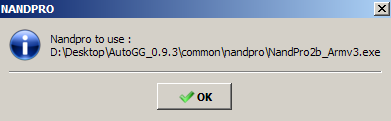
В случае с 4Гб памятью (только материнские платы Corona) выбираем MMC/SD

Считываем содержимое NAND

программа спросит сколько Мб ей нужно считать (если 16 мб CoronaTrinity выбираем 16, если 4 Гб Corona то 48 Мб) и сколько раз (выбираем 2). Если по окончании чтения программа выдаст сообщение что все в порядке с вашим Nand, то переходим к следующему пункту, если же нет, то повторите чтение несколько раз пока хотя бы 2 копии вашего NAND не совпадут.
Затем нам создать Xell и записать его в приставку, для этого:
1) нажимаем кнопку Create
2) Затем Flash

После заливки Xell я рекомендую отпаять флешер. У кого Corona 4 Гб надо только отпаять провод которые идет от кварца к резистору, если вы его забудете отпаять то приставка не запустится.
Если вы купили чип Matrix Glitcher v3, то вам нужно его прошить предварительно (подпаявшись к нему) (у кого чип X360Run смело пропускают этот пункт).

1) Жмем Flash Glitch
2) выбираем тип материнской платы, так же нужно в разделе Chip выбрать Xilinx
3) жмем Flash Glitch Usb

Стрелочками я обозначил самые удачные на мой взгляд прошивки для материнской платы Corona (для Trinity там всего одна)

Теперь нам надо запаять наш чип (см. картинки на примере X360Run, мат.плата Corona)

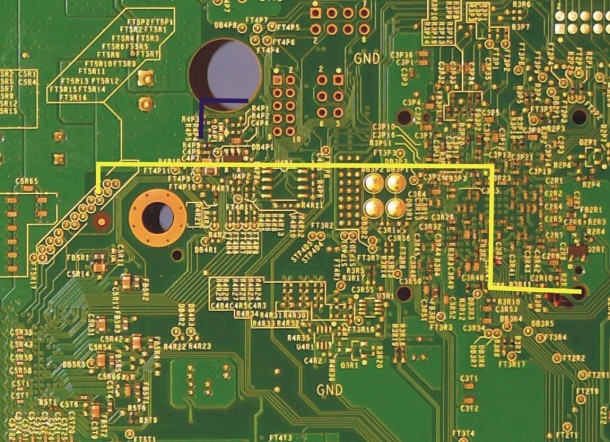
Установка чипа X360Run на Trinity идентична Corona, их отличает только точка D. И еще нужно выпаять керамический конденсатор на 331 пФ и поставить 221 пФ, в некоторых случаях помогает так же установка конденсаторов на 251 и 271 пФ.

На картинке ниже отображены типы памяти и пояснение, т.к. Microsoft убрала точку С (в данном случае, если Matrix Glitcher V3 то точка В) то нам нужно будет подпаяться напрямую к шару процессора или поставить PostFix adapter.

Установка PostFix адаптера

Если вы забыли его купить или все таки хотите припаяться к шару процессора, то я бы вам советовал немного подточить то место куда будете паять провод.
 Немного бурим в районе 4 шара справа и припаиваем проводок, после того как припаяли его, зафиксируйте его изолентой или малярным скотчем. Не советую делать очень глубоким отверстие, можете все угробить!!!
Немного бурим в районе 4 шара справа и припаиваем проводок, после того как припаяли его, зафиксируйте его изолентой или малярным скотчем. Не советую делать очень глубоким отверстие, можете все угробить!!!

Если вы устанавливаете X360 run на мат.плату Corona, то не нужно ничего трогать на чипе, если ставите на Trinity, то ниже приведены тайминги, S- short (запаян), O — open (открыт, не запаян)
M1-S D2-O D1-S D0-S
W2-O W0-O W1-O M0-O
M2-0
Схема по установке Matrix Glitcher на материнскую плату Trinity. Т.к. вы скорее всего купите Matrix Glitcher V3 с кварцем, то точку С можно не припаивать.

Установка Matrix Glitcher v3 на материнскую плату Corona идентична с Trinity, единственное, что их отличает это то что на Corona нет точки FT4R2, вместо нее там точка R4P4.
После этого запускаем приставку, старт приставки может быть как моментальным так и достигать до 2 минут (в этом нет ничего страшного, всегда можно оптимизировать запуск), на экране должно появится следующее

и самая нужная строчка является строка с вашим ключом процессора (на картинке ключ специально затерт, у вас же там будет набор цифр и букв)

Вводим эти символы в раздел CPU-KEY в программе

Если вы ввели цифры правильно, то программа сохранит ваш оригинальный NAND в своей папке вместе с вашим ключом, если вы ввели какой-то символ не верно, то AutoGG выдаст ошибку.
Далее ставим галочку на DashLaunch и нажимаем кнопку Create

В папке AutoGG_0.9.3output вы найдете свой готовый файл с названием nandflash.bin, вот его нам и нужно прошить в приставку.
Рассмотрим несколько способов как прошить приставку
1. Прошивка с помощью флешки (для CoronaTrinity 16 Mb)
а) Подключаем флешку (FAT-32) к компьютеру
б) Нажимаем RawFlash

Выбираем вашу флешку и жмем ОК


В корне флешки должны находится файлы nandflash.bin и xenon.elf. Вытаскиваем ее из компьютера, вставляем в Xbox 360 и включаем его, после того как загрузится Xell, он подхватит файл xenon.elf и прошьет вашу приставку. Желательно пользоваться флешкой со световой индикацией работы, потому как после того как ваша прошивка зальется индикатор перестанет моргать, что будет свидетельствовать окончанию процесса.
2. Прошивка с помощью программатора (для CoronaTrinity 16 Mb)
а) Запаиваем все по схеме (схема в самом верху)
б) Нажимаем кнопку Flash и соглашаемся на прошивку с текущими данными

3. Прошивка с помощью карт-ридера (только для Corona 4Gb)
а) подпаиваем наш переходник MicroSD-SD к приставке (схема была выше)
б) нажимаем кнопку Flash и соглашаемся на прошивку с текущими данными
Вот в принципе и все, осталось только установить на консоль ПО.
Я постарался кратко и своими словами объяснить Вам как установить FreeBoot на приставку Xbox 360 Slim.
P.S. Я не несу ответственности за то, что вы можете сломать вашу консоль, это ваше личное дело следовать моей инструкции или нет. В тексте возможны некоторые опечатки, возможно я упустил из виду некоторые мелочи.
Приставка Xbox 360 является мощным инструментом для запуска игр. Она примечательна тем, что обладает большим количеством возможностей, которые публично не слишком известны, но тем не менее активно используются геймерами. В числе таковых — установка модуля Freeboot Xbox 360. Что такое Freeboot? Какова его специфика и какие дополнительные возможности он дает пользователю консоли?
Что такое Freeboot
В числе самых популярных в мире игровых консолей — Xbox 360. Она имеет ряд модификаций. В числе таковых — Freeboot. Самая распространенная, таким образом, консоль, для которой предназначен Freeboot, — Xbox 360. Что такое «модификация» в данном контексте? Под этим термином понимается внесение корректив в аппаратную конфигурацию консоли. То есть речь не идет о перепрограммировании приставки: она дополняется чипом, несущим определенную функцию.

Но надо отметить, что инсталлируемый в консоль электронный компонент призван наделять устройство возможностями, которые публично не афишируются, мало того, не слишком приветствуются производителем. Поэтому Freeboot следует воспринимать как способ развлечения или как часть хобби IT-специалистов, а не целевой инструмент получения доступа к пиратскому контенту.
Рассмотрим, каковы особенности модификации Freeboot (в силу того, что она совместно используется главным образом именно с Xbox 360, распространенное название решения звучит как Freeboot Xbox 360 или, что тоже не будет ошибкой, Xbox 360 Freeboot).

Но надо отметить, что инсталлируемый в консоль электронный компонент призван наделять устройство возможностями, которые публично не афишируются, мало того, не слишком приветствуются производителем. Поэтому Freeboot следует воспринимать как способ развлечения или как часть хобби IT-специалистов, а не целевой инструмент получения доступа к пиратскому контенту.
Рассмотрим, каковы особенности модификации Freeboot (в силу того, что она совместно используется главным образом именно с Xbox 360, распространенное название решения звучит как Freeboot Xbox 360 или, что тоже не будет ошибкой, Xbox 360 Freeboot).
Игры, которые можно запускать на модифицированном соответствующим образом устройстве, представлены в широком спектре. В числе таковых — известные геймерам со всего мира GTA, Mortal Kombat. Xbox 360 Freeboot становится, в принципе, универсальным инструментом для запуска игр.
Специфика инсталляции Freeboot
Инсталляция модификации, о которой идет речь, может быть осуществлена достаточно быстро. В некоторых случаях этот процесс занимает около получаса. Но возможна и гораздо более длительная процедура. Все зависит от версии материнской платы, которая установлена в консоли. Важно также, какой установлен в девайсе дашборд. На Freeboot Xbox 360 можно запускать специальную программу-менеджер, с помощью которой осуществляется загрузка образов компьютерных игр. Таким образом, владелец консоли получает возможность пользоваться геймерскими продуктами, которые совместимы с Xbox 360, а также теми, которые можно брать с различных DLC-источников.
Есть ли альтернативы Freeboot?
Прямых аналогов модификатора очень немного. Вместе с тем в качестве таковых иногда задействуется прошивка. Xbox 360 Freeboot игры запускает непосредственным образом с диска — того, что установлен в консоли, или внешнего. Прошивка же загружает приложения со специальных носителей. В целом у нее меньше возможностей, чем у соответствующей аппаратной модификации консоли. Поэтому многие пользователи предпочитают инсталлировать чип вместо того, чтобы прошить Xbox 360 Freeboot.
Возможности модификации
Что дает установка на консоль соответствующей модификации? У владельца приставки появляется возможность запускать игры с жесткого диска или флэшки. Также есть различные эмуляторы для Xbox 360 Freeboot, которые позволяют запускать игры, предназначенные для других платформ. С помощью модификатора также можно инсталлировать на консоль различные программы. Другая примечательная возможность решения — запуск игр с ПК с помощью вспомогательных девайсов. В числе иных важных функций Freeboot — запуск игр, адаптированных к любому региону.
Какого типа диски можно использовать с приставкой? В принципе, любые, вопреки распространенной точке зрения, согласно которой консоль портится от пиратских дисков. Главное — не то, какого типа софт инсталлирован на носителе -пиратский (критерии которого, строго говоря, не всегда очевидны) или лицензионный, — а качество диска.
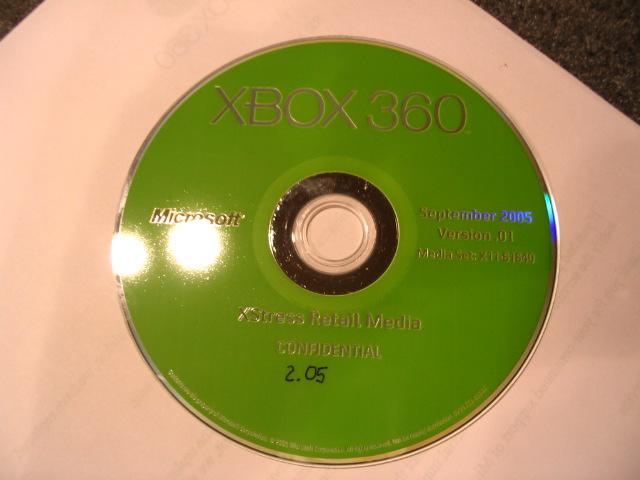
Поэтому геймеру, для того чтобы его приставка работала корректно, следует проверять поверхность носителя, его внешний вид. И если по этой части диск в полном порядке, то консоль сохранит свою функциональность.
Таковы основные сведения о Freeboot Xbox 360. Что такое аппаратный модификатор консоли, мы узнали. Теперь перейдем от теории к практике. Рассмотрим основные аспекты, касающиеся установки чипа.
Легко ли установить модификацию?
Насколько сложна инсталляция модуля, о котором идет речь? Многое зависит, как мы отметили выше, от конкретной модели консоли. Поэтому некоторые из пунктов нижеприведенной инструкции могут оказаться неработоспособными. Однако при соблюдении соответствующего алгоритма высока вероятность того, что Freeboot будет успешно установлен. Итак, мы выбираем (вместо того, чтобы прошить Xbox 360) Freeboot — аппаратное решение. С чего начать?
Работа с Glitch
Первое, что нужно сделать, — это инсталлировать корректным образом Glitch. Основное требование к его установке — возможность последующего удаления без вреда для основных функций консоли. Оптимальный способ склеивания Clitch и деталей приставки — герметик. Также может подойти жидкий пластик.

Поэтому геймеру, для того чтобы его приставка работала корректно, следует проверять поверхность носителя, его внешний вид. И если по этой части диск в полном порядке, то консоль сохранит свою функциональность.
Таковы основные сведения о Freeboot Xbox 360. Что такое аппаратный модификатор консоли, мы узнали. Теперь перейдем от теории к практике. Рассмотрим основные аспекты, касающиеся установки чипа.
Легко ли установить модификацию?
Насколько сложна инсталляция модуля, о котором идет речь? Многое зависит, как мы отметили выше, от конкретной модели консоли. Поэтому некоторые из пунктов нижеприведенной инструкции могут оказаться неработоспособными. Однако при соблюдении соответствующего алгоритма высока вероятность того, что Freeboot будет успешно установлен. Итак, мы выбираем (вместо того, чтобы прошить Xbox 360) Freeboot — аппаратное решение. С чего начать?
Работа с Glitch
Первое, что нужно сделать, — это инсталлировать корректным образом Glitch. Основное требование к его установке — возможность последующего удаления без вреда для основных функций консоли. Оптимальный способ склеивания Clitch и деталей приставки — герметик. Также может подойти жидкий пластик.
Важно, чтобы микросхема не контактировала с элементами консоли. Поэтому можно использовать больше пластика для того, чтобы образовалась заметная прослойка между ним и платой приставки (порядка 3 мм).
Считывание данных с NAND
Следующая задача — снятие данных с NAND консоли. NAND — это технология флеш-памяти, которая характеризуется большими объемами, а также высокой скоростью работы. Задействуется не только в игровых приставках, но также и в мобильных гаджетах, фотоаппаратах, плеерах и т. д. Память, выполненная по технологии NAND, к тому же характеризуется высокой степенью надежности.
Но процедуре получения нужных данных с приставки предшествует инсталляция некоторого дополнительного оборудования. Собственно, для того, чтобы осуществить снятие NAND, необходим SPI Flasher, а также модифицированная микросхема (этот элемент устанавливается в конце работы).
Необходимо подключить игровую консоль к компьютеру с целью чтения дампа NAND. Первым делом необходимо подать питание на приставку. Используя SPI Flasher, можно осуществить снятие NAND. Связь консоли с компьютером будет осуществляться посредством USB-кабеля. Распознать тот факт, что SPI Flasher функционирует правильно, можно, услышав характерный звуковой сигнал от ПК.
Необходимо скачать в интернете специальное ПО — NANDPro. Открываем его, а затем запускаем файл, который называется Read Nand.bat. После этого на экране появится командная строка. Она и будет ключевым инструментом в процессе установки модификатора Freeboot.
Как правило, все, что необходимо сделать пользователю, — это нажать пробел. После этого будет осуществляться считывание NAND. Этот процесс занимает порядка получаса. Как только NAND будет снят, окно с командной строкой закроется. Теперь нам понадобится другой файл — nand.bin. Необходимо создать папку на рабочем столе ПК и переместить данный файл туда. После этого следует повторить операцию с Read Nand.bat. В ходе этой процедуры осуществляется снятие другого образа NAND.
Сравнение образов
Собственно, с какой целью мы повторили операцию? Дело в том, что установка на Xbox 360 Freeboot своими руками — процесс, который требует особой внимательности. Необходимо сверить два получившихся образа, так как, если в них будут ошибки, это может привести к выходу консоли из строя.
Перемещаем имеющиеся образы в одну папку. Один из файлов следует переименовать, чтобы он случайно не заменил другой. Для проверки корректности файлов необходимо скачать специальную программу. Лучше всего подходит для этой цели Jtag Tool. Необходимо скачать ее, запустить и перейти ко вкладке Advance, затем — NAND Compare. Проверяем образы на предмет поврежденных блоков. В идеале программа должна выдать сообщение, что non-matching blocks отсутствуют. Но если ошибки все же обнаружены, то следует вновь снять NAND.
Работа с Multi Builder
Следующий тип ПО, который будет нужен нам, — это 360 Multi Builder. Подойдет версия 0.82. После того как мы инсталлировали его в папку my360, расположенную в каталоге Data (там, где установлена программа), необходимо поместить образ NAND, предварительно переименовав его в файл nanddump.bin. После запускаем программу.
В ее интерфейсе необходимо выбрать опцию 1-Trinity, поставить цифру 1, после этого нажать Enter, а затем сразу же — любую другую клавишу. После этого будет осуществляться кодирование специального файла, который необходимо будет затем инсталлировать в консоль. Найти его достаточно просто: нужно войти в папку, в которую установлена программа Multi Builder, затем перейти в Data и найти там нужный файл. Выглядеть он должен так: image_00000000.ecc. Его нужно скопировать в папку Nandpro. После этого открываем командную строку и вписываем туда следующее: nandpro usb: +w16 image00000000.ecc. Теперь можно нажать пробел.
Начнется запись файла в консоль. Предполагается инсталляция 50 блоков. Как только процесс будет завершен, можно закрыть окно командной строки. После этого переходим к этапу работы с аппаратной частью приставки.
Работа с аппаратной частью и дополнительным ПО
Следующий шаг — припаивание проводов к модифицирующей микросхеме. После — запускаем консоль, задействовав композитный кабель. Если ошибок в аппаратной части нами не допущено, то на основной микросхеме консоли загорится специальный светодиод. Приставка должна загрузиться. Далее нам предстоит работа с ее программным интерфейсом.
Как только консоль начинает загружаться, на экране должно появиться Xell Menu. На одном из этапов загрузки на дисплее высветится важный параметр — CPU.Key. Его необходимо переписать и сохранить в надежном месте. После — создать обычный текстовый документ с названием cpukey.txt и вписать соответствующие данные в него. Его необходимо переместить в папку my360 — в каталоге Data, размещенном внутри папки, где установлена программа Multi Builder. В ней же должен находиться знакомый нам файл nanddump.bin.
После этого необходимо запустить программу Multi Builder. В соответствующем интерфейсе необходимо выставить цифру 1, а затем нажать Enter. После этого программа запросит файлы типа RawFlash. Необходимо зайти в папку Data, найти там файл с названием updflash.bin, а затем переименовать его в nandflash.bin. После этого необходимо скачать ПО Rawflash и скопировать в соответствующую папку имеющийся файл — nandflash.bin, а затем все записать на пустую флешку.
Запускаем консоль, предварительно вставив туда тот самый флеш-носитель. В процессе загрузки должны будут записаться 400 блоков. По факту успешного завершения данного процесса модификация Freeboot будет успешно инсталлирована в консоли.
Что делать после установки
Как только мы инсталлировали Xbox 360 Freeboot, настройка соответствующих интерфейсов — наш следующий шаг. Прежде всего нам понадобится специальное ПО. В частности — это оболочка Xexmenu. Другая полезная программа — FreeStyle Dash — «дашборд», обладающий большим количеством возможностей. Также может понадобиться Dashlaunch — загрузчик предыдущей утилиты. Предназначен для обработки файлов в памяти NAND.
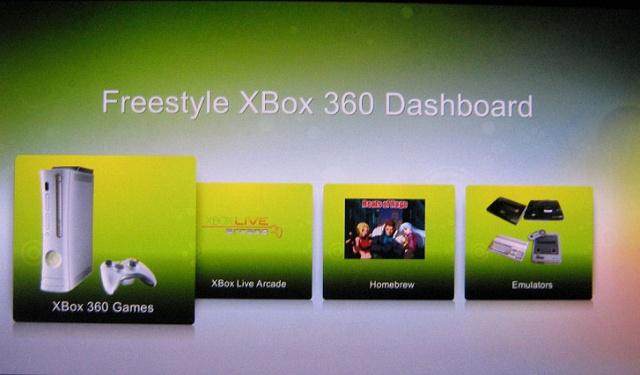
Программа Iso2God предназначена для преобразования ISO-файлов в GOD-контент, который может считываться программой FreeStyle Dash. Также может понадобиться утилита FAT32 Format, с помощью которой осуществляется переформатирование различных файловых систем в универсальную FAT32.
Рассмотрим возможности некоторых из отмеченных видов ПО подробнее.
Работа с FreeStyle Dash
Данная программа может пригодиться для решения такой задачи, как установка игр: Freeboot Xbox 360, как мы помним, может быть использована в качестве инструмента для запуска широкого спектра геймерских продуктов. Рассматриваемый вид ПО включает интерфейсы для измерения температуры процессора и компонентов системной платы. С его помощью можно регулировать скорость вращения охлаждающих вентиляторов устройства.
Можно отметить, что программа, о которой идет речь, не заменяет собой интерфейс NXE, привычный многим пользователям. Есть простые и доступные методы быстрого переключения между NXE и FreeStyle Dash. Так, для того, чтобы попасть в NXE, в самом начале загрузки приставки нужно нажать RB и удерживать некоторое время. Чтобы перейти в интерфейс FreeStyle Dash из NXE, следует нажать центральную клавишу, а затем — Y.
Работа с ISO2GOD
Данная программа позволяет, как мы уже отметили выше, преобразовывать образы формата ISO в файлы GOD. Данный тип контента, что примечательно, может быть прочитан также и с помощью дашборд NXE. Нужно только размещать файлы игр в специальной папке — HDDcontent00000000000000. Для того чтобы иметь возможность открывать файлы из FreeStyle Dash, следует прописать соответствующий путь в настройках этой программы.
Рассмотрим, как пользоваться ISO2GOD. Необходимо скачать эту программу на ПК и запустить. Затем в окне интерфейса ПО выбираем Add ISO. Далее указываем путь к соответствующему образу, а также координаты файла на выходе. После этого следует выставить опции, касающиеся оптимизации размера контента. Например, если выбрать пункт Full, то образ будет переформатирован (при условии ликвидации пустых секторов). После того как нужные настройки выставлены, нажимаем Convert.
Получившийся файл будет доступен в папке, указанной при настройках. Теперь необходимо скопировать его на флешку в папку Games. После этого можно запускать игру с помощью соответствующих интерфейсов приставки, например, FreeStyle Dash.
Работа с DLC-файлами
DLC-контент также может быть использован в Freeboot Xbox 360. Инструкция по его использованию выглядит примерно так. Во-первых, необходимо скачать DLC «разлоченного» типа, то есть не защищенные соответствующими лицензионными алгоритмами. Размещать файлы следует в папке HDDContent000000000000000. Допустимо размещать основной контент игр на флешке, однако DLC должны храниться на жестком диске приставки.
Патчи TU
Патчи TU также могут быть задействованы при работе с Freeboot Xbox 360. Инструкция по их установке — ниже.
Сначала необходимо выбрать нужную игру посредством интерфейса FreeStyle Dash. Затем нажать Y, после чего выбрать опцию manage TU. Затем вновь нажимаем Y. После этого программа должна скачать нужные файлы. По завершении этого процесса можно нажать A, после чего соответствующие настройки будут активизированы.
Безусловно, существует большое количество иных типов ПО для работы с модификатором. Есть различные эмуляторы для Xbox 360 Freeboot, представленные в самом широком спектре. Дело за практикой пользования возможностями консоли — после инсталляции чипа все они будут доступны владельцу приставки.
Разумеется, можно загружать также и различные игры на Xbox 360. GTA Freeboot позволяет запускать, как отмечают многие опытные геймеры, вполне корректно, хотя это довольно требовательная к аппаратному функционалу консолей игра.
Подключение Xbox к компьютеру через Wi-Fi
Примечательная возможность, которую дает Freeboot, — это подключение приставки Xbox к ПК посредством Wi-Fi. Оптимальный стандарт, который может быть при этом задействован. — FTP. Он позволяет, например, загружать игры на консоль с помощью файловых менеджеров ПК.

Программа Iso2God предназначена для преобразования ISO-файлов в GOD-контент, который может считываться программой FreeStyle Dash. Также может понадобиться утилита FAT32 Format, с помощью которой осуществляется переформатирование различных файловых систем в универсальную FAT32.
Рассмотрим возможности некоторых из отмеченных видов ПО подробнее.
Работа с FreeStyle Dash
Данная программа может пригодиться для решения такой задачи, как установка игр: Freeboot Xbox 360, как мы помним, может быть использована в качестве инструмента для запуска широкого спектра геймерских продуктов. Рассматриваемый вид ПО включает интерфейсы для измерения температуры процессора и компонентов системной платы. С его помощью можно регулировать скорость вращения охлаждающих вентиляторов устройства.
Можно отметить, что программа, о которой идет речь, не заменяет собой интерфейс NXE, привычный многим пользователям. Есть простые и доступные методы быстрого переключения между NXE и FreeStyle Dash. Так, для того, чтобы попасть в NXE, в самом начале загрузки приставки нужно нажать RB и удерживать некоторое время. Чтобы перейти в интерфейс FreeStyle Dash из NXE, следует нажать центральную клавишу, а затем — Y.
Работа с ISO2GOD
Данная программа позволяет, как мы уже отметили выше, преобразовывать образы формата ISO в файлы GOD. Данный тип контента, что примечательно, может быть прочитан также и с помощью дашборд NXE. Нужно только размещать файлы игр в специальной папке — HDDcontent00000000000000. Для того чтобы иметь возможность открывать файлы из FreeStyle Dash, следует прописать соответствующий путь в настройках этой программы.
Рассмотрим, как пользоваться ISO2GOD. Необходимо скачать эту программу на ПК и запустить. Затем в окне интерфейса ПО выбираем Add ISO. Далее указываем путь к соответствующему образу, а также координаты файла на выходе. После этого следует выставить опции, касающиеся оптимизации размера контента. Например, если выбрать пункт Full, то образ будет переформатирован (при условии ликвидации пустых секторов). После того как нужные настройки выставлены, нажимаем Convert.
Получившийся файл будет доступен в папке, указанной при настройках. Теперь необходимо скопировать его на флешку в папку Games. После этого можно запускать игру с помощью соответствующих интерфейсов приставки, например, FreeStyle Dash.
Работа с DLC-файлами
DLC-контент также может быть использован в Freeboot Xbox 360. Инструкция по его использованию выглядит примерно так. Во-первых, необходимо скачать DLC «разлоченного» типа, то есть не защищенные соответствующими лицензионными алгоритмами. Размещать файлы следует в папке HDDContent000000000000000. Допустимо размещать основной контент игр на флешке, однако DLC должны храниться на жестком диске приставки.
Патчи TU
Патчи TU также могут быть задействованы при работе с Freeboot Xbox 360. Инструкция по их установке — ниже.
Сначала необходимо выбрать нужную игру посредством интерфейса FreeStyle Dash. Затем нажать Y, после чего выбрать опцию manage TU. Затем вновь нажимаем Y. После этого программа должна скачать нужные файлы. По завершении этого процесса можно нажать A, после чего соответствующие настройки будут активизированы.
Безусловно, существует большое количество иных типов ПО для работы с модификатором. Есть различные эмуляторы для Xbox 360 Freeboot, представленные в самом широком спектре. Дело за практикой пользования возможностями консоли — после инсталляции чипа все они будут доступны владельцу приставки.
Разумеется, можно загружать также и различные игры на Xbox 360. GTA Freeboot позволяет запускать, как отмечают многие опытные геймеры, вполне корректно, хотя это довольно требовательная к аппаратному функционалу консолей игра.
Подключение Xbox к компьютеру через Wi-Fi
Примечательная возможность, которую дает Freeboot, — это подключение приставки Xbox к ПК посредством Wi-Fi. Оптимальный стандарт, который может быть при этом задействован. — FTP. Он позволяет, например, загружать игры на консоль с помощью файловых менеджеров ПК.
Для того чтобы реализовать соответствующий механизм, необходимо, с одной стороны, подключить консоль к роутеру через LAN-кабель. Компьютер при этом может взаимодействовать с маршрутизатором через Wi-Fi. После этого нужно запустить файловый менеджер, один из самых удобных вариантов — Total Commander. В данной программе следует нажать сочетание CTRL и N, после чего вписать IP-адрес. После этого можно пользоваться файлами.
Таковы основные принципы работы Freeboot Xbox 360. Что такое аппаратный модификатор и чем он лучше, чем прошивка, мы узнали. Вопрос, конечно, в корректной практике использования соответствующих возможностей приставки после установки на нее нужного чипа. Нужно иметь в виду, что внесение модификаций в консоль — это действие, которое фактически обнуляет гарантии производителя. К тому же есть вероятность, что в ходе установки Freeboot могут быть сбои.
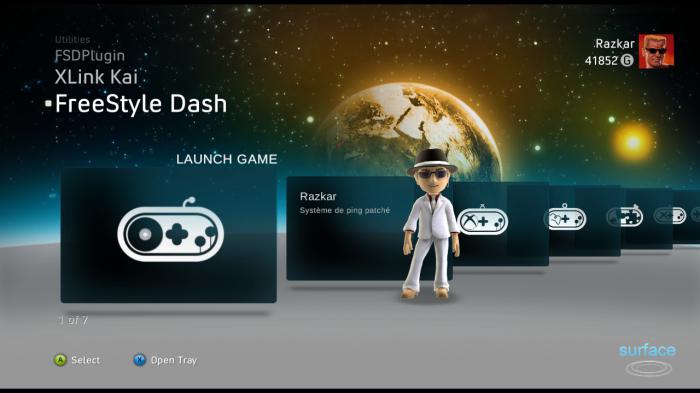
Рекомендуется все же доверять проведение процедур, о которых идет речь, опытным профессионалам. Если, например, с инсталляцией чипа проблем может и не быть — достаточно следовать соответствующей инструкции, то, скажем, решение вопроса «как обновить Xbox 360 Freeboot» может потребовать более высокой квалификации.
